Oglas
Kam gre prostor? Kako se je vaš dvodatni trdi disk tako hitro napolnil? Obstaja samo en način: z orodjem za pregled uporabe diska. Večinoma so zasnovani za delo s trdih diskih in SSD pogoni Kako delujejo SSD?V tem članku boste natančno izvedeli, kaj so SSD-ji, kako SSD-ji dejansko delujejo in delujejo, zakaj so SSD-ji tako uporabni in ena največja slaba stran SSD-jev. Preberi več , lahko pa delujejo tudi s bliskovnimi pogoni, USB ključki in SD karticami.
Za Linux je na voljo več takšnih pripomočkov, zato si jih oglejmo.
1. Native Orodna ukazna vrstica
Prvo mesto za preverjanje je ukazna vrstica. Tu je na voljo več orodij, ki so že v paketu z Linuxom.
Prvi ukaz, ki ga morate poskusiti, je df. To bo sporočilo količino prostora na disku, ki se uporablja. Lahko se uporablja samo za prikaz celotne skupne vrednosti vseh nameščenih datotečnih sistemov ali z imenom datoteke.

Če uporablja z imenom datoteke, bo df izdal preostali prostor na določeni particiji, v kateri je datoteka shranjena.
df itdZgornji ukaz bi pokazal, koliko prostega prostora je na voljo v imeniku / etc /. Medtem
df -huporablja stikalo -h, kar pomeni "človek berljiv." To v bistvu prikazuje velikosti datotek in map v obliki, ki jo lahko preberete. To uporabite za razlago, koliko prostora na disku porabi določena datoteka ali imenik.
Medtem du je na voljo tudi. Za razliko od df-ja, du prikaže oceno prostora na disku, ki ga uporabljajo datoteke. Na primer
du -shc * .txtprikaže velikost vsake datoteke TXT v trenutnem imeniku v človeško berljivi obliki.
Uporabite lahko tudi ls (seznam) ukaz za izpis seznama vsebine imenika in velikosti datoteke.
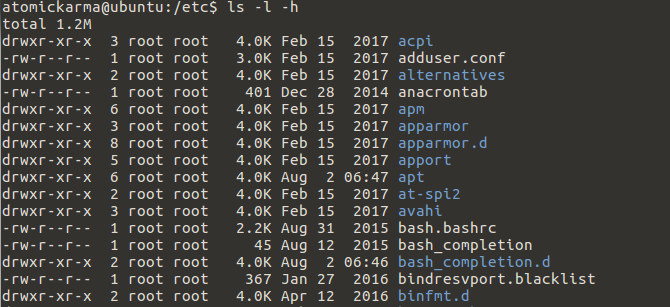
To se naredi v katerem koli imeniku s
l -l -hPreprosto!
Če želite, da informacije o uporabi diska, ki jih iščete, dobite iz namenskega pripomočka, poskusite ncdu. Potencialno najpreprostejša metoda na tem seznamu, ncdu pregleda sistem takoj, ko se orodje zažene. Privzeto sta prikazana vsebina in uporaba domačega imenika, vendar je to mogoče spremeniti tako, da kot parameter določite drug imenik.
V sistem, ki temelji na Debianu, lahko namestite ncdu prek ukazne vrstice:
sudo apt namestite ncdu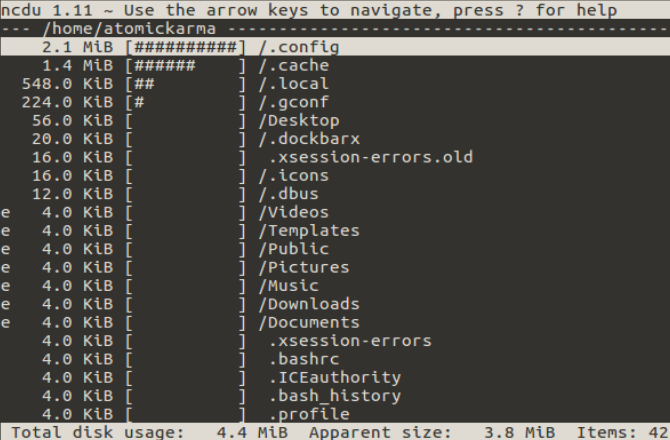
Uporaba ncdu je preprosta. V ukazno vrstico vnesite:
ncduNa večje trde diske boste morali počakati na rezultate. S korenskim datotečnim sistemom lahko skenirate tudi z ukazom -x:
ncdu -x /In obstaja možnost skeniranja prek SSH - zelo koristno za oddaljene naprave.
ssh -C uporabnik @ sistem ncdu -o- / | ./ncdu -f-Pojdite na spletno mesto ncdu in poiščite celoten sklop navodil.
Druge funkcije ncdu vključujejo razvrščanje po imenu ali velikosti datoteke, brisanje posameznih datotek in imenikov, prikaz podatkov o datoteki ali mapi in spreminjanje vidnosti skritih elementov.
S tako dobrimi orodji ukazne vrstice lahko mislite, da imate vse, kar potrebujete. Vendar pa vam bodo različna vizualna orodja izboljšala pregled uporabe vašega diska.
3. QDirStat
Prvo orodje za uporabo vizualnega diska, ki si ga je treba ogledati, je QDirStat, ki je na voljo v namiznih okoljih Linuxa, kot tudi BSD Linux vs. BSD: Kaj morate uporabiti?Oboje temelji na Unixu, toda podobnosti se končajo. Tu je vse, kar morate vedeti o razlikah med Linuxom in BSD. Preberi več .
Vizualna orodja dajo odličen vpogled v dogajanje na trdem disku računalnika, na katerega seznam številk preprosto ne more povezati. Ena najbolj priljubljenih možnosti za to Windows je WinDirStat Predstavljajte si uporabo trdega diska z WinDirStat Preberi več , ki je klon pripomočka KDirStat, na katerem temelji QDirStat.
Pri QDirStatu je vaša uporaba trdega diska predstavljena s pravokotniki in kvadratki, vsaka drugačne velikosti. Večji kot je kvadrat, več prostora na trdem disku uporablja ta določeni imenik. Z desnim klikom na zadevni pravokotnik boste imeli možnost obiska lokacije mape.

To je odličen način za iskanje "skrivnih" podatkov, ki so bili preneseni na vaš računalnik. S temi orodji je mogoče zaslediti stvari, kot so manjkajoče lokacije za prenos in vaš internetni predpomnilnik. Če vam ni všeč "blokadi", lahko podatke o uporabi vidite tudi kot histogram.
Ti lahko dobite QDirStat prek GitHub-a, vendar so na voljo paketi za openSUSE, SLE in Ubuntu.
Za slednje najprej dodajte PPA (ne pozabite ga odstraniti kasneje):
sudo add-apt-repository ppa: nathan-renniewaldock / qdirstat sudo apt-get updateKo to storite, namestite s
sudo apt namestite qdirstatNato lahko programsko opremo zaženete z namizja ali s terminala z ukazom qdirstat. Sledite pozivu, da izberete imenik za skeniranje, nato pa počakajte, da se podatki zberejo in predstavijo.
Različica KDE, K4DirStat, je na voljo tudi.
Prej znan kot Baobab je analizator uporabe diska, kot ste morda uganili, še eno vizualno orodje. Namesto pristopa QDirStat, ki temelji na blokih, ta pripomoček ponuja radialen grafikon s kartami kot živo ilustracijo uporabe diska. To boste našli v desnem podoknu; na levi strani seznam vsebine trenutno izbranega imenika.

Vse je barvno označeno za enostavno analizo, vendar Disk Usage Analyzer resnično ne ponuja veliko več. Na primer, ni direktnih bližnjic do map, ki si jih ogledujete, razen tega, da jih ročno odprete v svojem privzeti upravitelj datotek Thunar vs. Nautilus: Dva lahka upravitelja datotek za LinuxJe Thunar boljši upravitelj datotek kot privzeti Gnome, Nautilus? Preberi več .
Po tem je Disk Usage Analyzer enostaven za uporabo in idealen za hitro preverjanje uporabe brez prevelikega sodelovanja.
Drugi grafični analizator uporabe, ki temelji na bloku, ima xdiskusage precej osnovni uporabniški vmesnik in zbira podatke iz ukaza du. To se izvaja v vašem imenu, zato se podatki o uporabi hitro zbirajo in predstavijo.
Namestite v sisteme, ki temeljijo na Debianu
sudo apt namestite xdiskusageZaženite ukaz xdiskusage v terminalu, nato pa izberite imenik ali disk za analizo.

Rezultat je predstavitev, ki temelji na drevesu, pri čemer je nadrejeni blok imenikov prikazan najbolj levo, podrejeni imeniki in mape pa se razvejajo na desno. Vsak blok prikazuje ime imenika in porabo diska.
Po tej grafični predstavitvi strukture vašega imenika se lahko pomikate s pomočjo miške ali puščic. Morate izvedeti več o bloku imenikov? Preprosto kliknite z desno miškino tipko za možnosti, ki vključujejo kopiranje poti v odložišče in tiskanje zaslona.
Čeprav ne ponuja odlične grafike, je xdiskusage zasnovan kot izjemno lahek. Če ste v situaciji, ko se je vaš disk napolnil brez obrazložitve in vam primanjkuje prostora, bi bila xdiskusage rešitev, ki jo iščete.
Naložljiva izvedljiva datoteka za xdiskusage je samo 64-bitna, vendar je vir mogoče tudi prenesti in sestaviti v vašem sistemu za namestitev.
Drugo orodje za uporabo diskov, ki uporablja radialni pristop, je Duc. Z zbirko orodij lahko Duc namestite na Debian, ki temeljijo na distrobijih
sudo apt namestite ducZa druge družine Linuxa lahko vir prenesete s spletnega mesta in sestavite ga Kako sestaviti in namestiti datoteke TAR GZ & TAR BZ2 v Ubuntu Linux Preberi več .
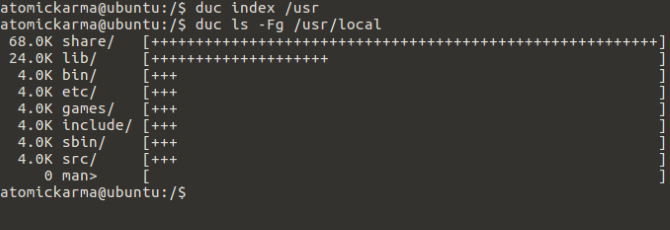
Začnite z Ducom z indeksiranjem imenika / usr. Ta ustvari bazo podatkov (več o tem spodaj) in lahko traja nekaj časa:
duc indeks / usrOd tu lahko uporabite ls za seznam vsebine imenika in njihovega vpliva na trdi disk:
duc ls -Fg / usr / localČe želite to videti med Ducovim vizualnim analizatorjem, uporabite
duc gui / usr
Obstaja tudi vmesnik za konzolo, s katerim lahko odprete
duc ui / usrDuc ponuja veliko hitrejši pristop k analizi uporabe diska z vzdrževanjem baze podatkov o vsebini diska. Zaradi tega je idealen za večje sisteme; spletna stran Duc se ponaša, da je bila testirana s "500 milijoni datotek in več petabajtov prostora za shranjevanje."
Druga možnost za lažjo namestitev je JDiskReport, ki je orodje za analizo diskov na osnovi Jave. Ker je to Java, je JDiskReport medvrstna platforma, kar pomeni, da ne smete naleteti na kakršne koli težave, ki jih izvajajo na starejših ali nenavadnih distribucijah Linuxa.
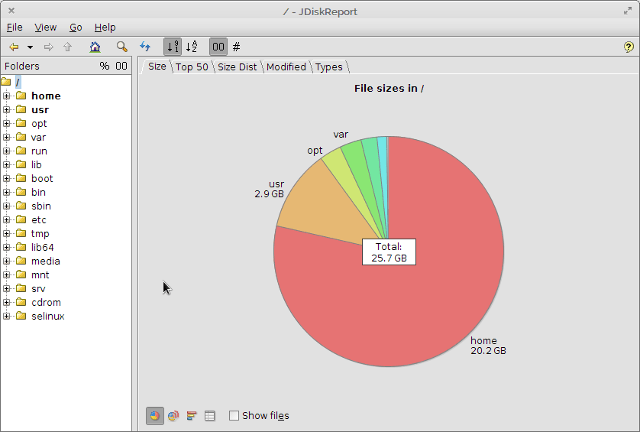
Po analizi vaših trdih diskov JDiskReport predstavlja statistične podatke kot grafikone in tabele. Tukaj je to samo po sebi - ne samo, da dobite pričakovani prikaz grafikona pita, tudi pripomoček prikaže top 50 seznam največjih datotek. Našli boste tudi zaslon, ki prikazuje največje datoteke glede na vrsto.
Java ni najbolj priljubljena platforma in jo je veliko posodabljati, a če iščete nekaj z boljšimi možnostmi poročanja kot xdiskusage, je JDiskReport odgovor.
7 orodij za uporabo diska za Linux: katera je vaša najljubša?
Ni važno, ali želite uporabiti izvorna orodja ukazne vrstice, odlične vizualizatorje GUI ali analizo uporabe trdega diska na osnovi konzole: orodje je namenjeno vsem!
Za več osnov Linuxa si oglejte naš pregled kako preimenovati datoteko v Linuxu Kako preimenovati datoteko v LinuxuAli morate preimenovati eno ali več datotek v Linuxu? V orodjih, ki jih lahko namestite v funkcije ukazne vrstice, je na voljo več možnosti. Preberi več .
Christian Cawley je namestnik urednika za varnost, Linux, samostojno delo, programiranje in razloženo tehnologijo. Proizvaja tudi Zares uporaben Podcast in ima bogate izkušnje na področju podpore za namizje in programsko opremo. Christian je sodelavec revije Linux Format, kristjalec Raspberry Pi, ljubitelj Lego in ljubitelj retro iger.